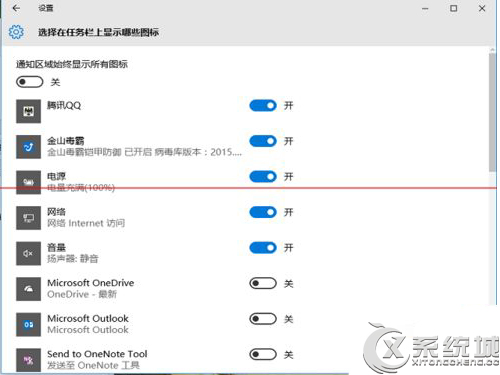1、試過重啟,注銷用戶,登錄時正常,但過一會兒就不行了。出現些現象前也沒有什麼特別舉動,好像是作了wiindows update。使用Ctrl+Atl+Del可進入任務管理器,證明系統還沒死;
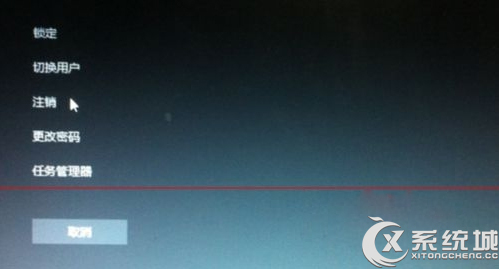
2、進入任務管理器,在進程中選項中上下移動鼠標,找到資源管理器,單擊右鍵,選擇重啟資源管理器,但重啟完成,還是黑屏一片;
3、點擊任務管理器上方的切換用戶或注銷,可以更換電腦中的用戶登錄,換個用戶登錄就一切都正常了,但換用戶雖然解決了,但還要搞N多應用很麻煩,估計還是和個性化有關系;
4、所以先用其它用戶登錄後,還要繼續想辦法處理。重點還是個性化的配置,一是把任務欄中所有隱藏圖標的應用,全部刪除,只保留windows自帶的應用;
5、缺省下這裡只會有one drive以及office的一些應用,其余先全部刪除,刪除應用後最好重啟電腦,然後再把應用裝上,在任務欄上點擊鼠標右鍵,選擇彈出菜單中最下方的一行“屬性”;
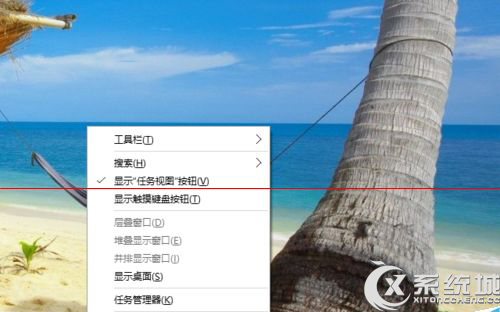
6、選擇“任務欄”子菜單的“通知區域”,選擇右方的自定義。進入彈出菜單後,選擇左方的“通知與操作”,在右方選擇“在任務欄顯示哪些圖標”;
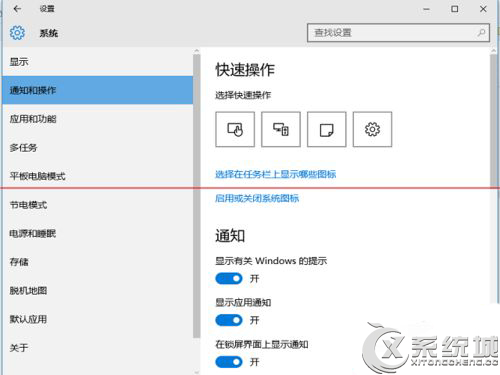
7、進入後可以看到所有已安裝的應用程序,把所有非win官方的程序,向右拉動都置於開的狀態,即在任務欄上顯示這些應用圖標,這裡的設置是自動保存的,配置完成後直接回退退出。